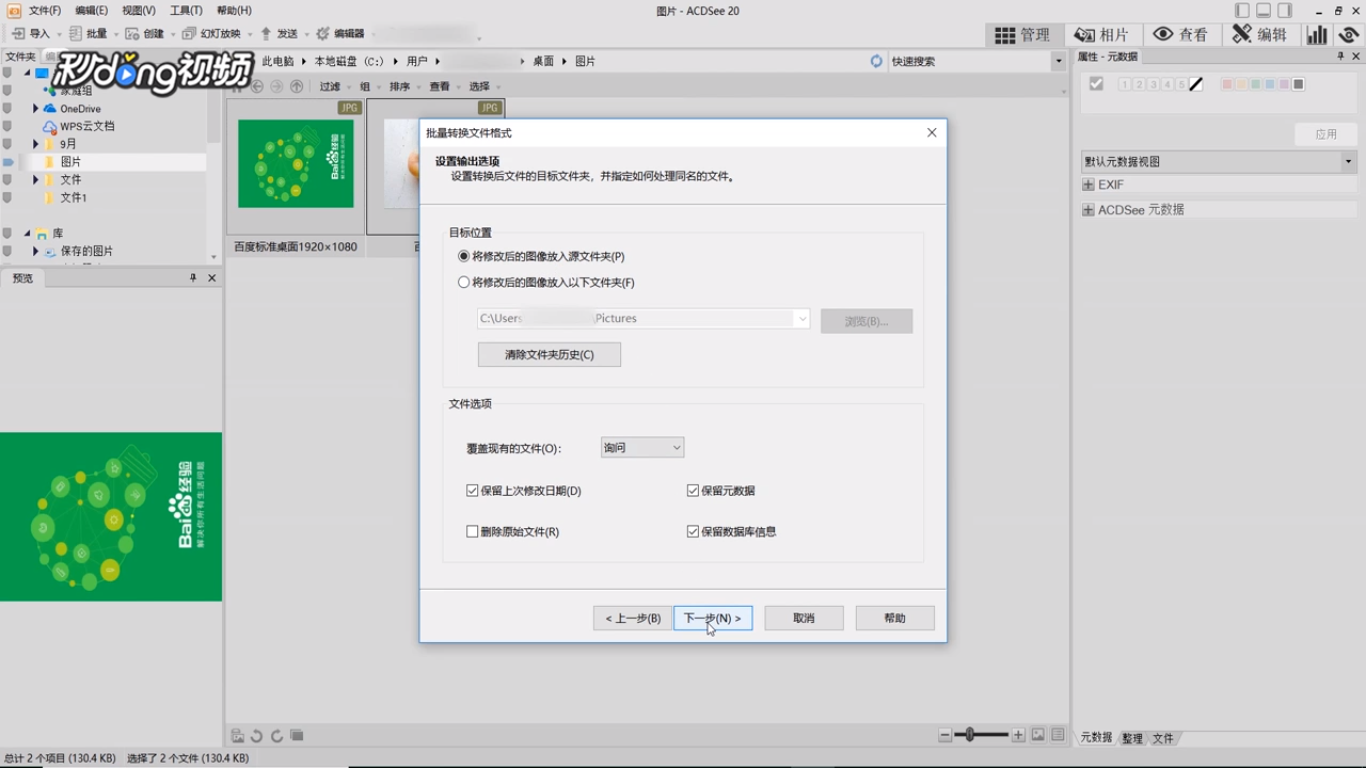ACDSee怎么批量压缩图片
1、双击鼠标打开ACDSee软件。
2、打开需要压缩的图片所在的文件夹。
3、选中全部图片,点击“批量”,点击“转换文件格式”。
4、选择需要的格式。点击“格式设置”即可修改压缩文件。
5、点击“确定”,点击“下一步”。
6、在目标位置可以看到压缩后的文件所处的位置,再点击“下一步”。
7、点击“开始转换”,点击“完成”即可。
声明:本网站引用、摘录或转载内容仅供网站访问者交流或参考,不代表本站立场,如存在版权或非法内容,请联系站长删除,联系邮箱:site.kefu@qq.com。
阅读量:20
阅读量:30
阅读量:81
阅读量:32
阅读量:67